Kako snimiti zaslon na bilo kojem području zaslona na Toshiba prijenosnim računalima u visokokvalitetnim slikama
“Moj prijatelj ima Toshiba laptop i pitao me kako snimiti snimku zaslona na prijenosnom računalu Toshiba, kako mogu odgovoriti na pitanje? "
Općenito govoreći, snimanje zaslona zaslona na Toshiba prijenosnom računalu i ostalim prijenosnim računalima prilično je slično. Trebate pronaći samo neki važan tipkovni prečac na tipkovnici. Dobra vijest je da će vam ovaj vodič reći više od jednog načina obavljanja posla na Toshiba prijenosnom računalu. Tako da možete lako snimiti cijeli zaslon ili bilo koji dio.


1. dio: Kako snimiti zaslon na prijenosnom računalu Toshiba
1. metoda: Snimka zaslona na prijenosnom računalu Toshiba sa sustavom Windows 10
DVR za igre je zadani alat za snimku zaslona u Xboxu One. Tada ga je Microsoft predstavio u sustavu Windows 10. To znači da ga možete dobiti ako se prijenosno računalo Toshiba ažurira na Windows 10.
Korak 1: Idite na Početak izbornik u donjem lijevom kutu, odaberite Postavke i onda Igre. Zatim uključite Bar s igrama.
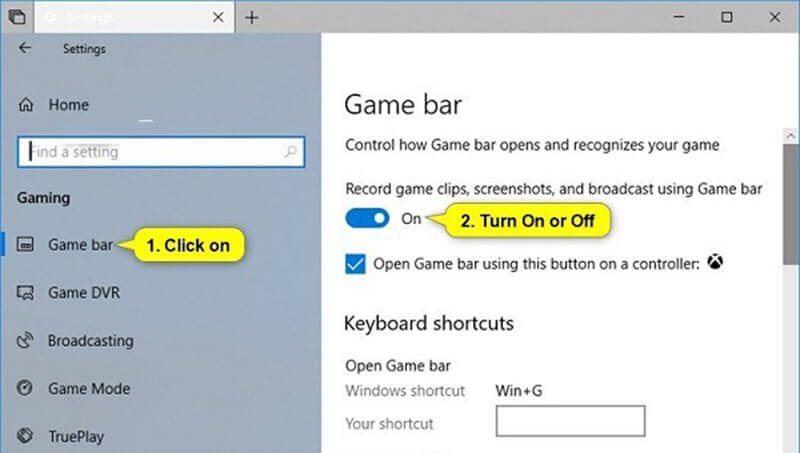
Korak 2: Otvorite prozor zaslona zaslona na prijenosnom računalu Toshiba i pritisnite Pobijediti + G tipke. Kad se to zatraži, provjerite Da, ovo je igra.
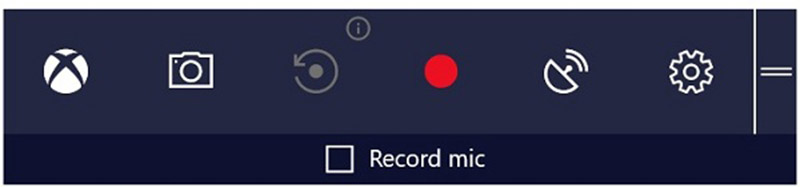
3. korak: Zatim kliknite Snimka zaslona gumb s ikonom kamere za trenutno snimanje zaslona.
Bilješka: Snimka zaslona bit će spremljena u PNG formatu i pohranjena u vašu videoteku. Može samo snimak zaslona preko cijelog zaslona.
Ovaj je način dostupan i za pravljenje snimaka zaslona na Lenovou, Dell itd.
2. metoda: Snimka zaslona na prijenosnom računalu Toshiba sa sustavom Windows 8
Alat za izrezivanje ugrađeni je program za snimanje zaslona u sustavu Windows Vista i novijim verzijama. Dakle, možete ga koristiti za snimku zaslona na prijenosnom računalu Toshiba.
Korak 1: Prijeđite prstom od desnog ruba zaslona, kliknite traži i tip alat za izrezivanje u okviru za pretraživanje. Zatim odaberite Alat za izrezivanje iz rezultata.
Savjet: Za ostale Windows sustave pronađite Alat za izrezivanje u sustavu Windows Početak izbornik.
Korak 2: Kliknite Način rada izbornika i odaberite odgovarajući način rada, kao što je Pravokutan. Zatim kliknite Novi i mišem napravite snimku zaslona na Toshibi.

3. korak: Otpustite miša i snimka zaslona pojavit će se u Alatu za izrezivanje. Sada ga možete urediti.
4. korak: Konačno, pritisnite Uštedjeti gumb za spremanje snimke zaslona ili pritisnite Međuspremnik ikonu za slanje u međuspremnik.

Bilješka: Ako želite promijeniti izlazni format ili odredište, kliknite Opcije.
3. metoda: Kako snimiti zaslon Toshibe sa sustavom Windows 7
Postoji još jedan način snimanja zaslona zaslona na Toshiba prijenosnom računalu, Ispiši ekran tipku na tipkovnici. Na prijenosnicima Toshiba ključ može biti označen Ispis Scr, PrtScr, Prt Sc, ili PrtScn. Za kompaktne tipkovnice tipka zaslona za ispis može se integrirati u druge funkcijske tipke i možete je pronaći na web mjestu Toshiba.
Korak 1: Jednom pritisnite Ispiši ekran tipka, snimka zaslona za cijeli zaslon poslat će se u međuspremnik.

Korak 2: Otvorite Microsoft Paint i zalijepite snimku zaslona pritiskom na Ctrl + V.
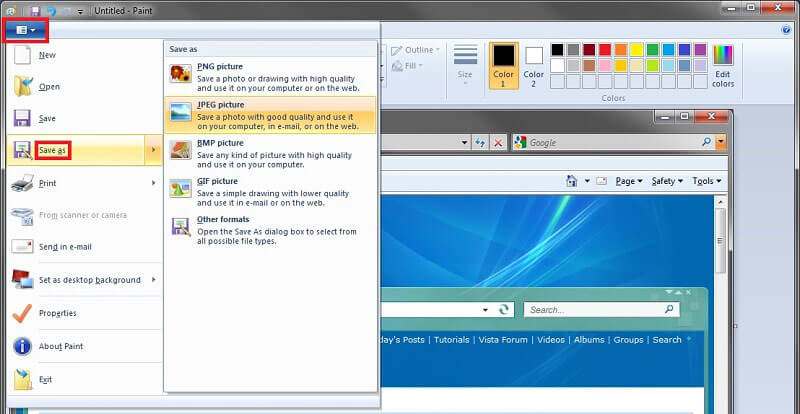
3. korak: Ići Datoteka izbornik, odaberite Spremi kao i odaberite odgovarajući format, na primjer JPEG. Zatim pronađite željenu mapu, unesite naziv datoteke i kliknite Uštedjeti dugme.
Za detalje o pravljenje snimaka zaslona na računalu sa sustavom Windows, možete provjeriti ovdje.
Dio 2: Najbolji besplatni način snimke zaslona na prijenosnom računalu Toshiba
Pored ugrađenih funkcija zaslona, možete isprobati i neki softver treće strane, kao što je Snimač zaslona Vidmore. To je cjeloviti uslužni program za zaslon zaslona za prijenosnike Toshiba i druge strojeve. Svatko ga može koristiti, a da ne plati ni lipe.
Glavne značajke najboljeg alata za snimku zaslona za Toshibu
- Snimite snimku zaslona za cijeli zaslon, prilagođenu regiju ili prozor.
- Snimka zaslona na prijenosnim računalima Toshiba s prilagođenim internetskim tipkama.
- Uređujte snimke zaslona u stvarnom vremenu.
Kako napraviti snimku zaslona na prijenosnom računalu Toshiba
Korak 1: Instalirajte Screen Recorder
Pokrenite najbolji alat za snimku zaslona nakon što ste ga instalirali na prijenosno računalo Toshiba. Postoji još jedna verzija za Mac. Zatim kliknite izbornik ikonu i odaberite Postavke za otvaranje skočnog dijaloškog okvira. Idite na Izlaz karticu i postavi Mjesto datoteka zaslona i Format snimke zaslona prema vašim željama. Ako više volite tipke prečaca, idite na Prečaci karticu i postavi Snimanje zaslona.

Korak 2: Snimka zaslona na Toshibi
Otvorite prozor ili zaslon koji želite snimiti na zaslon i kliknite Snimanje zaslona u glavnom sučelju. Tada će se kursor pretvoriti u križ. Ovdje imate dvije mogućnosti:
Kliknite zaslon zaslona na prozoru na prijenosnom računalu Toshiba.
Ako želite snimiti snimku zaslona za prilagođenu regiju ili preko cijelog zaslona, samo kliknite i povucite lijevi miš da biste pokrili željeno područje.

3. korak: Uređivanje i spremanje snimke zaslona
Nakon što otpustite miša, prikazat će se traka izbornika. Sada možete urediti snimku zaslona:
Dodaj oblik: odaberite željeni oblik i odaberite svoju omiljenu boju, postavite je na pravi položaj na snimku zaslona.
Dodavanje teksta: Odaberite ikonu T, postavite font, veličinu i boju, kliknite snimak zaslona i unesite tekstove.
Dodavanje slike: odaberite alat Pen, odaberite pravu boju, a zatim lako nacrtajte snimak zaslona.
Nakon uređivanja kliknite Uštedjeti gumb za izvoz snimke zaslona na tvrdi disk ili odaberite Međuspremnik da biste ga poslali u međuspremnik.

Dio 3: Česta pitanja o snimci zaslona na prijenosnom računalu Toshiba
Kako napraviti snimak zaslona na Toshibi sa sustavom Windows XP?
Prvo, tipka Ispis zaslona najlakši je način snimke zaslona za cijeli zaslon u sustavu Windows XP. Osim toga, alat za izrezivanje dostupan je i na sustavu Windows XP.
Kako mogu omogućiti tipku Fn na svom prijenosnom računalu Toshiba?
Na nekim Toshiba prijenosnim računalima morate koristiti Fn i još jedan ključ za snimanje zaslona. Da biste to omogućili, idite na Početak izbornik, odaberite Svi programi ili Programi i onda Toshiba. Idite na Uslužni programi, a zatim Pristupačnost i potvrdite okvir pored tipke Fn.
Kako da koristim tipke prečaca zaslona na prijenosnom računalu Toshiba?
Prečaci zaslona zaslona na Toshiba prijenosnom računalu uključuju:Pobjeda + Ispis zaslona: Snimite zaslon cijelog zaslona i spremite ga kao sliku.Alt + zaslon za ispis: Snimite snimku zaslona aktivnog prozora i spremite ga u međuspremnik.Win + Shift + S: Prilagođena regija snimke zaslona.
Zaključak
Ovaj vam je vodič rekao kako napraviti snimku zaslona na prijenosnim računalima Toshiba sa sustavom Windows 10/8/7 i starijim verzijama. Kao važna funkcija, snimka zaslona korisna je za spremanje prozora, cijelog zaslona ili prilagođene regije. Uz zadane metode, možete isprobati i Vidmore Screen Recorder, koji je potpuno besplatan za upotrebu. Još problema? Molimo ostavite poruku ispod.


